Accueil Point d'informations  Fonctionnalités Email
Fonctionnalités Email  Options du Pied de Page de l’Email
Options du Pied de Page de l’Email
Vous pourriez penser que le pied de page est la partie la moins visible ou la moins essentielle de votre design. Pourtant, il s’agit d’un élément qui ajoutera du professionnalisme et de la confiance vis-à-vis de votre marque. Le pied de page fait partie des bonnes pratiques en email marketing.
Le pied de page est le dernier élément d’information que vos contacts verront dans votre email.
La plupart des emails incluent :
Bien que le pied de page puisse sembler encombré ou surchargé, chaque lien a une fonction spécifique pour aider votre email.
Un exemple serait le lien Gérer Inscription. La suppression de cette option peut inciter vos contacts à se désabonner au lieu de simplement modifier leurs options d’abonnement. De ce fait, vous pourriez constater une augmentation des désabonnements. Conformément à la réglementation du RGPD, nous fournissons un champ permettant à vos abonnés de solliciter, de consulter ou de modifier leurs données de contact. Si votre contact soumet une demande de modification, un email système vous sera envoyé pour vous informer de la demande du contact. Vous devrez prendre les mesures appropriées en conséquence.
![]() IMPORTANT
IMPORTANT
Conformément à la loi CAN-SPAM, le lien de désabonnement et l’adresse postale sont obligatoires dans le pied de page d’un email. Le bloc de pied de page de l’email peut être personnalisé selon vos préférences, mais pas supprimé.
Par défaut, Benchmark ajoute un pied de page à tous vos emails. Ce pied de page est personnalisable et disponible en plusieurs langues.
![]() CONSEIL
CONSEIL
Découvrez ici comment changer la langue du texte du pied de page.

Le lien Ouvrir cet email dans votre navigateur permet à vos contacts de visualiser votre email dans une fenêtre de navigateur comme s’il s’agissait d’un site web. Ce lien fait partie du bloc de rappel des permissions et est facultatif.
![]() CONSEIL
CONSEIL
Lisez notre FAQ sur la Version Web d’un Email pour en savoir plus.
Le texte de Rappel de permissions est un court message qui rappelle au contact pourquoi il a reçu votre email dans sa boîte de réception. Même s’il n’est pas obligatoire en vertu de la loi CAN-SPAM, nous vous recommandons de ne pas supprimer ce texte. La raison la plus courante pour laquelle les gens signalent un destinataire comme étant un spam est qu’ils ne se souviennent pas de l’expéditeur ou de la raison pour laquelle ils ont choisi de s’abonner initialement.
![]() CONSEIL
CONSEIL
Découvrez comment ajouter un Texte d’Avertissement à votre email.
L’information sur l’expéditeur fait partie du bloc de pied de page, tout comme le logo Verified unsubscribe, le lien Gérer inscriptions et celui de Signaler un abus. Leur inclusion dans la mise en page de votre email est facultative, mais leur suppression pourrait affecter les performances de votre email et la conformité au RGPD. Lorsque vous cliquez sur le bloc de pied de page, les options à personnaliser s’affichent sur la gauche.
![]() CONSEIL
CONSEIL
Pour garantir le respect de toutes les lois anti-spam, nous vous encourageons à conserver tous les liens de pied de page. En savoir plus sur le lien Gérer Inscription.
L’adresse physique de l’entreprise est requise pour se conformer à la loi CAN-SPAM. Par défaut, l’adresse de l’entreprise qui sera indiquée dans l’email sera celle que vous avez paramétrée dans votre compte Benchmark. S’il n’y a pas d’adresse physique dans vos paramètres de compte, vous devrez en saisir une dans l’éditeur avant d’envoyer votre email.
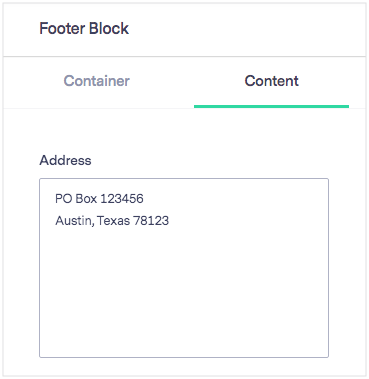
Vous pouvez ajouter d’autres informations dans le bloc adresse, comme le nom complet de votre entreprise et son numéro de téléphone. Les hyperliens ne sont pas pris en charge dans le bloc d’adresse.
Pour modifier une adresse email spécifique :
Le lien de désabonnement permet à Benchmark Email de se conformer à la loi CAN-SPAM, selon laquelle les destinataires doivent recevoir au moins un lien de désabonnement dans chaque correspondance email envoyée. Le lien de désabonnement est obligatoire et ne peut être supprimé ou modifié. Pour en savoir plus sur le lien de désabonnement, cliquez ici.
Le logo Benchmark informe les destinataires que vous utilisez Benchmark pour envoyer des emails et qu’ils peuvent faire confiance à votre contenu.
Vous pouvez choisir le logo qui convient le mieux à votre design. Voici comment faire :
![]() CONSIDÉREZ
CONSIDÉREZ
Seuls les comptes premium verront le logo Benchmark supprimé. Si vous êtes sur un compte gratuit, cliquez ici pour passer premium dès aujourd’hui.
Pour supprimer le logo Benchmark Email de vos emails, veuillez contacter notre support à l’adresse support@benchmarkemail.com.
Cette action n’affectera pas les emails antérieurs, les templates ou les emails en mode brouillon.


Cette action n’affectera pas les autres emails passés ou futurs.


Cette action n’affectera pas les autres emails passés ou futurs.


![]() CONSIDÉREZ
CONSIDÉREZ
L’éditeur de texte n’affiche pas le logo Benchmark car il ne prend pas en charge les URL.
Les exemples de pied de page suivants ont été recréés à l’aide de notre éditeur Drag&Drop. Ils sont basés sur des emails réels dans le but de vous montrer les possibilités de design de notre plateforme et vous inspirer pour vos prochaines campagnes.
Pour toutes questions, merci de contacter notre support.